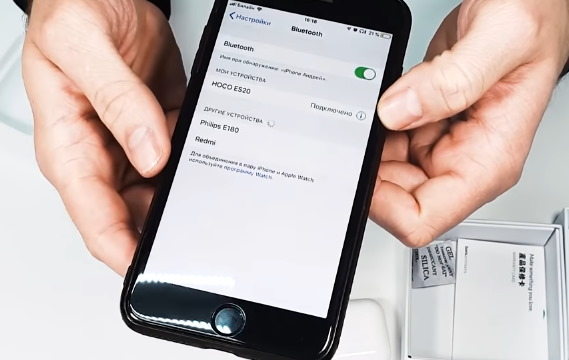При покупке беспроводных наушников Hoco пользователи часто сталкиваются с трудностями при их подключении к смартфону. И хотя этот процесс вовсе не сложен, мы расскажем вам как это делать. А также о других деталях, которые касаются устройства от данного китайского производителя.
Содержание
- Характеристики беспроводных Bluetooth-наушников Hoco
- Каким образом подключить гарнитуру Hoco к телефону
- Особенности использования беспроводных наушников Hoco
- Что делать, если вкладыши не подключаются к телефону
Характеристики беспроводных Bluetooth-наушников Hoco
Китайская фирма Hoco создаёт разные акустические устройства, аксессуары, а также технику для дома и офиса. При этом многие пользователи отмечают хорошее качество их продуктов при сравнительно невысокой цене. Беспроводные наушники выпускаются в разном виде.
Это может быть накладное устройство, TWS или не TWS (True Wireless). А также более новая форма с пластиковым кейсом, которые в точности напоминают популярное устройство от Apple — AirPods.
Серия с кейсом имеет название ES20 (и выше). Наушники Hoco, которые легко подключить к смартфону, оснащены встроенным микрофоном, а также отверстиями для выхода звука. Их кейс оснащён кнопкой для включения подзарядки и отверстия для помещения вкладышей. А также на корпусе есть сенсорная кнопка, при помощи которой осуществляется управление воспроизведением.
Она достаточно отзывчива, стоит лишь прикоснуться к ней, как тут же происходит отклик. Это также иногда может мешать, так как при поправлении наушника пользователи часто нажимают её, останавливая или переключая проигрывающий трек.
Читайте также: Как подключить Mi True Wireless Earbuds Basic к телефону.
Каким образом подключить гарнитуру Hoco к телефону
Чтобы подключить беспроводную гарнитуру Hoco к мобильному устройству, им должна поддерживаться технология Bluetooth 5.0. Именно этот модуль установлен в корпусе наушников. При наличии блютуза устройство можно подключить к компьютеру или ноутбуку. Никакого дополнительного программного обеспечение для сопряжения не требуется.
Порядок действий:
- Чтобы вы смогли прослушать музыку на телефоне через наушники Hoco, откройте Bluetooth на телефоне. Опустите шторку вниз и удерживайте его иконку несколько секунд;
- Вкладыши необходимо лишь достать из кейса, чтобы они посылали сигнал о том, что готовы к сопряжению. При этом индикатор на одном из них будет мигать синим и красным цветом;
- В телефоне, в окне настройки блютуз нужно нажать на кнопку для нового поиска, если имя беспроводных наушников еще не отобразилось в списке подключаемых;
- Когда вы увидите название своих вкладышей, выберите его. И под ним появится статус — подключено.
Сейчас попробуйте включить музыку, чтобы прослушать её на новой гарнитуре.
При наличии подключенного Интернета на телефоне, беспроводной устройство Hoco способно вызывать помощника Siri, как и наушники AirPods. Некоторые из последних моделей этой линейки способны сопрягаться с телефоном сразу же после открытия крышки кейса. Точно так же, как устройство от Apple.
Особенности использования беспроводных наушников Hoco
Продолжая тему про виртуального помощника, можно сказать, что Siri работает в связке с наушниками Hoco лучше остальных подобных китайских устройств с кейсом. Для её вызова необходимо нажать на сенсорную кнопку (или панель) и удерживать её до появления помощницы.
Далее нужно взять один из вкладышей и проговорить свой вопрос. И ваше пожелание будет исполнено роботом. К примеру, попросите её позвонить кому-нибудь из книги контактов на телефоне.
Для подзарядки используется кабель Lightning. По той причине, что Hoco позиционируется, как аксессуар для мобильных устройств Apple, в комплекте некоторых моделей нет зарядного устройства. Предлагается заряжать его кабелем от iPhone. Чтобы зарядить наушники от кейса, поместите их на свои места.
Делается это очень просто, без каких-либо усилий, как и сопряжение со смартфоном. О том, что они заряжаются говорят цветные индикаторы, которые размещены в корпусе вкладышей. На корпусе кейса есть также индикатор, который указывает на уровень заряда и статус заряда наушников, помещённых в него.
Если вы хотите поставить на паузу трек, который играет в данный момент на телефоне, нажмите на сенсорную кнопку один раз. Нажав её два раза быстро, вы сможете переключить дорожку. Когда уровень их заряда опустится до 10 процентов, вы услышите характерный звук. При этом желательно поставить сразу же их на зарядку в кейс. Так как не рекомендуется разряжать современные аккумуляторы полностью.
Это может быть полезным: Как зарядить Mi True Wireless Earbuds Basic.
Что делать, если вкладыши не подключаются к телефону
Довольно часто пользователи сталкиваются с проблемой при сопряжении гарнитуры с мобильным устройством. Это может происходить по разным причинам. Из-за того, что каждый наушник имеет свой отдельный аккумулятор, убедитесь в том, что они заряжены полностью, перед тем, как их подключать. Попробуйте подсоединить с другим смартфоном. Возможно на вашем отсутствует необходимая версия технологии.
Уберите подальше или выключите все блютуз устройства поблизости. Они могут блокировать соединение ваших беспроводных наушников бренда Hoco с мобильным телефоном. А также удалите сопряженные устройства по Bluetooth в списке смартфона. Чтобы сбросить настройки или сопряжение, нажмите на сенсорную кнопку и удерживайте её около 10 секунд. После чего попробуйте снова выполнить коннект.
Выбрать свои TWS-наушники совсем не просто. Ведь, кроме дизайна и качества звука, которые можно оценить в магазине, существует еще ряд нюансов, которые можно проверить лишь в процессе пользования устройством: время автономной работы, чувствительность микрофона, удобство управления и др.
Этот обзор посвящен сразу двум моделям беспроводных наушников: Hoco ES20 Plus и Hoco ES26. Продукция фирмы Hoco всегда отличается качественной сборкой, отличными техническими характеристиками и приемлемой ценой.

По внешнему виду вы уже поняли, что обе модели являются аналогом легендарных Apple AirPods. Давайте теперь сравним их по всем параметрам и поймем, чем же они все-таки отличаются.
Сравнивать два, казалось бы, практически идентичных устройства будем по следующим показателям: время автономной работы, звучание, скорость сопряжения со смартфоном, внешний вид и управление.
Внешний вид

Визуально наушники почти не отличаются. ES26 выглядит также, как предыдущая модель. Благодаря эргономичной конструкции они легко вставляются, комфортно носятся и отлично держатся в ушах. Подойдут и для занятий спортом. Проверено. Во время бега, прыжков и резких движений головы у меня не выпал ни один из вкладышей.
Бокс для хранения и зарядки

Кейсы обоих устройств сделаны добротно, без малейших зазоров, ничего не болтается и не скрипит. К главным преимуществам можно отнести: минимальные габариты и обтекаемую форму. На каждом присутствует светодиодный индикатор, который горит голубым цветом во время зарядки наушников, красным при зарядке самого бокса. Обоими удобно пользоваться одной рукой. Крышка легко открывается за счет углубления на корпусе.
Единственное отличие – кнопка на зарядном кейсе у ES26. Раньше ее не было, и зарядка наушников ES20 Plus начиналась автоматически, после закрытия крышки бокса. В новой модификации для этого надо нажать на кнопку.
Стоит отметить и вес, который уменьшился на 2 грамма. Но тактильно это никак не ощущается.
Подключение

Обе модели сопрягаются со смартфоном посредством Bluetooth версии 5.0. Несмотря на то, что ES26 более новая модель, скорость соединения со смартфоном у этих наушников меньше. Так как пользователю приходится совершить несколько дополнительных действий: разблокировать смартфон, открыть в настройках поиск устройств Bluetooth и запустить процесс подключения. Сопряжение ES20 Plus с телефоном происходит мгновенно. Как только вы открываете зарядный кейс, на экране смартфона сразу всплывает диалоговое окно, предлагающее подключить новый аксессуар.
Качество звука
Обе модификации звучат очень неплохо. Звук достаточно ровный, на максимальной громкости чистый без каких-либо помех или искажений. Если в композиции присутствуют басы, то вы отчетливо услышите это и в наушниках. Но мне все-таки не хватило низких частот. Что не говори, а это все равно Bluetooth. И ожидать от TWS-наушников такого же звучания, как от проводных наушников, не стоит.
Шумоизоляция
Наушники по типу конструкции относятся к вкладышам. Они не будут плотно прилегать к ушному каналу, поэтому практически не изолируют окружающие звуки и гул снаружи будет слышен даже если увеличить громкость на максимум.
Управление и функционал

В обеих моделях реализовано сенсорное управление. Слегка прикоснувшись к датчику, можно начать воспроизведение трека или поставить песню на паузу. Для вызова голосового помощника надо зажать сенсорную кнопку. Микрофон хорошо распознает голосовые запросы, а Siri в свою очередь быстро предлагает решение. А вот, чтобы переключить трек назад-вперед, надо немного потренироваться. Я потратила на это около 3 минут. И в конце смогла три раза прикоснуться к сенсору с правильным промежутком. Правый вкладыш отвечает за переключение на следующую песню, а левый – на предыдущую.
Автономность
Производитель указывает, что ES26 будет работать на пол часа дольше своего предшественника: целых 2.5 часа. К сожалению, емкость аккумуляторов, встроенных в наушники, не указана, поэтому нельзя точно сказать на сколько зарядок хватает зарядной станции. У обеих моделей в кейс встроен аккумулятор емкостью 400 мАч.
Цена

Модель ES26 стоит немногим меньше, чем предыдущая версия. Даже несмотря на то, что к ней в комплект вложены: защитный силиконовый чехол для бокса, карабин и зарядный кабель. В коробке ES20 Plus лежат только наушники с кейсом. Разница не существенная: всего 500 рублей.
Выводы
Отличия между наушниками минимальные. Каждая модель обладает качественным звуком, эргономичным дизайном и удобным чехлом-зарядкой. Назвать объективно лучшую модель невозможно. Но если опираться на мои личные предпочтения и пользовательский опыт, то лучший вариант – Hoco ES20 Plus.
Содержание
- Не работает один беспроводной наушник: что делать?
- Почему не работает один беспроводной наушник
- Не работает один беспроводной наушник — что делать
- В заключение
- Не работает один беспроводной наушник — что делать?
- Проблемы сопряжения с телефоном
- Перезагрузка беспроводных наушников
- Беспроводные наушники не сопрягаются друг с другом
- Подключен режим моно-аудио
- Аудиодорожка рассчитана на один наушник
- Требуется сбросить настройки беспроводных наушников
- Один наушник разрядился
- Наушник загрязнился или намок
- В наушнике неправильно расположена батарея
- Механические повреждения
- Не работает один беспроводной наушник, перестал воспроизводить звук.
- Что делать, если нет звука в одном из наушников
- Причины
- Решение
- ШАГ 1
- ШАГ 2
- ШАГ 3
- ШАГ 4
Не работает один беспроводной наушник: что делать?
Беспроводные TWS наушники очень удобны в повседневном использовании, но в отличие от моделей со специальным ободком, у них могут возникать проблемы.
Бывает, что один наушник просто перестает работать, тогда как, второй отлично функционирует и музыка играет отлично. Есть несколько причин этой неполадки.
Из прошлого материала вы уже узнали, как заряжать беспроводные наушники. Сегодня мы поговорим о такой проблеме, как неработающий один наушник, он может быть левым или правым, разницы это не имеет.
Интересно! Некоторые модели работают только тогда, когда оба вкладыша вставлены в ухо. В первую очередь проверьте это — вставив и левый, и правый в уши.
Почему не работает один беспроводной наушник
Есть несколько причин, которые могут вызвать эту проблему, в первую очередь нужно узнать, что же случилось.
1. Просто не заряжен, плохой контакт в футляре для зарядки.
2. Загрязнение вкладыша.
3. Затопление водой.
4. Разряженный аккумулятор.
5. Неправильные настройки.
6. Устройство просто не поддерживает такой тип связи, часто такое бывает со смартфонами, а на компьютере все работает нормально.
7. Произошла рассинхронизация.
8. Стоят настройки на работу только, когда вкладыш находится в ухе.
Важно! Если у вас не TWS-наушники, а, например, накладные — соединенные ободком, то скорее всего проблема носит в себе механический характер. Поэтому чаще всего лучше всего обратиться к специалисту, который сможет разобрать вам гаджет и сказать точно в чем проблема.
Не работает один беспроводной наушник — что делать
1. Если наушники в Bluetooth устройствах отображаются раздельно, а подключился только один. То удалите сопряженный и сделайте перезагрузку всей гарнитуры. Сделать это можно положив вкладыши в футляр и зажав на нем кнопку на несколько секунд. Затем обратно попробуйте добавить наушники в настройках смартфона. Не лишним будет прочитать инструкцию к вашей гарнитуре, как ее перезагружать.
2. Вкладыши должны синхронизировать между собой автоматически после того, как вытащить их из футляра. Если в вашей модели такого не предусмотрено, то просто зажмите на них одновременно клавишу включения сразу после того, как вытащите из кейса. Клавиши могут быть сенсорными.
Когда индикатор перестанет светиться на одном из них добавьте их заново на телефоне. Подключается обычно один, а работать должны оба.
Важно! Всегда читайте инструкцию к своей гарнитуре там подробно должен быть процесс синхронизации именно к вашей модели.
3. Посмотрите заряжен ли вкладыш вообще. Часто бывает, что контакт, который соединяет затычку с зарядкой в футляре просто не соединяется.
4. Стоит также проверить и соединение — сбросьте его и соедините со смартфоном заново. Зайдите в настройки, удалите наушники из списка Bluetooth устройств и добавьте еще раз.
5. Некоторые модели работают только в связке, когда воткнуты в уши. Сделайте это. Поменять настройки можно в Bluetooth настройках телефона.
6. Посмотрите работает ли все с другими устройствами, если да, то перезагрузите и наушники, и смартфон. Также удалите их в настройках блютуз устройств и добавьте заново.
7. Проверьте вкладыш на загрязнения, вполне может быть, что в нем накопилось много пыли или попала другая грязь, которая мешает контактам.
При загрязнении аккуратно почистите его ватной палочкой без использования воды. Хорошо также использовать какую-нибудь кисточку, например, для макияжа.
8. Если вы намочили их водой, вполне возможно, что один из них мог выйти их строя. Просто просушите при комнатной температуре, на батарею класть не стоит.
9. Если использовали гарнитуру во влажном помещение, это могло привести к окислению контактов. В этом случае, если не знаете, как это убрать/очистить, лучше отнести в сервис, там вам все почистят.
10. Механическое повреждение, в данном случае если не разбираетесь в устройстве, лучше самому не лезть внутрь, а отнести в сервис.
11. Если все работает, но вкладыши все равно работают не вместе, а все инструкции выполнены, то лучше всего сдать их обратно или попросить обмен, часто такая проблема может заключаться в банальном браке.
Важно! Если ничего не помогает — отнесите гаджет в сервис, там вам его полностью проверят, напряжение и другие повреждения и точно скажут, в чем может быть проблема.
В заключение
Это были основные и возможные причины такой поломки. Надеюсь вам оказались полезные эти советы, и ваша гарнитура прослужит вам еще долго и будет радовать вас качественным звуком.
Источник
Не работает один беспроводной наушник — что делать?
Главные причины и советы, которые помогут, если один беспроводной наушник не работает.
Проблема одного неработающего беспроводного наушника может исходить как от самой гарнитуры, так и от смартфона. Чтобы выяснить причину, нужно отключить наушники от одного телефона и подключить их к другому. Если проблема решилась, и наушник заработал, значит дело в смартфоне. Если наушник по-прежнему молчит, проблема в Bluetooth-гарнитуре.
Рассмотрим самые распространенные причины, почему не работает один беспроводной наушник, а также способы устранения проблемы.
Проблемы сопряжения с телефоном
Иногда один наушник не работает из-за помех или внезапных проблем во время сопряжения с телефоном. Исправить эту проблему просто — нужно отключить Bluetooth на телефоне, затем снова включить его и провести сопряжение повторно. Если способ не поможет, рекомендуется удалить Bluetooth-гарнитуру из списка устройств и подключиться к ней заново.
Перезагрузка беспроводных наушников
Проблему с сопряжением можно исправить путем перезагрузки наушников. Для этого их необходимо поместить обратно в футляр, подождать 10-30 секунд, затем достать и снова подключить к телефону. В некоторых наушниках для перезагрузки можно зажать кнопку питания.
Беспроводные наушники не сопрягаются друг с другом
Нередко наушники «не видят» друг друга, поэтому сопряжения не происходит, и работает только один наушник. Решений у этой неполадки несколько:
- Долгое зажатие кнопки включения на обоих наушниках.
- Возврат обоих наушников в кейс на 10 секунд.
- Нажатие кнопки включения 2 раза подряд.
Подключен режим моно-аудио
На некоторых смартфонах доступна возможность включить только один беспроводной наушник. Исправить ситуацию можно в настройках Bluetooth — необходимо нажать на подключенные наушники и отключить режим моно-аудио.
Аудиодорожка рассчитана на один наушник
Проблема может заключаться в самом аудиофайле (например, в песне), который проигрывается только на один канал наушников. Чтобы проверить, так ли это, нужно воспроизвести любой другой аудиофайл. Если проблема решилась, значит прошлый звуковой файл был одноканальным.
Требуется сбросить настройки беспроводных наушников
Если проблема заключается именно в наушниках (со сменой смартфона ничего не поменялось, и один наушник все еще не работает) необходимо попробовать сбросить настройки Bluetooth-гарнитуры. О том, как это сделать, можно узнать из инструкции по эксплуатации. В большинстве моделей необходимо зажать кнопку питания на обоих наушниках одновременно и дождаться звукового сигнала.
Один наушник разрядился
Необходимо убедиться, что оба наушника имеют достаточный для работы заряд. Для этого нужно открыть информацию о заряде обоих наушников и проверить, не разряжен ли один из них. Если Bluetooth-гарнитура недавно заряжалась, но один из наушников показывает отсутствие заряда батареи, проблема может быть в неисправности аккумулятора. Эту неполадку могут выявить и исправить только в сервисном центре.
Наушник загрязнился или намок
Иногда грязь и мелкий мусор могут блокировать исходящий звук. Необходимо проверить нерабочий наушник и почистить его сухой тканью, если он загрязнен снаружи. Чтобы проверить чистоту наушников внутри, необходимо:
- Снять серный фильтр с помощью иголки. Снятие фильтра должна происходить максимально аккуратно, иначе можно повредить динамик.
- Осторожно прочистить наушник внутри, не залезая слишком глубоко.
- Поставить новый фильтр.
При контакте наушника с водой нужно использовать ткань из микрофибры, которая впитает всю жидкость. Если после этого наушник всё еще не работает, возможно, вода повредила динамик. Исправить это можно только в сервисном центре.
В наушнике неправильно расположена батарея
Если один беспроводной наушник не работает с самого начала, возможно, проблема в неправильно расположенной батареи. Чтобы это исправить, необходимо снять корпус наушника и убедиться, что полярность батареи соблюдена верно.
Механические повреждения
Если перед неполадками в работе беспроводной наушник падал, ударялся, имел прямой контакт с водой или долгое время находился в кармане одежды, его неисправность может быть внутренней. В таком случае проверка и ремонт наушника может осуществить только сервисный центр. Если Bluetooth-гарнитура все еще находится на гарантии, не рекомендуется пытаться починить ее самостоятельно. Это может привести к еще большим проблемам и обнулению гарантийного срока.
Источник
Не работает один беспроводной наушник, перестал воспроизводить звук.

Если у вас перестал работать один из беспроводных наушников — далеко не всегда это означает, что он сломался и пришел в негодность (при условии, конечно, что он целый и не падал в воду)! 📌 Мне не раз удавалось относительно несложными «манипуляциями» вернуть к «жизни» немую TWS-гарнитуру.
Собственно, именно об этом и будет сегодняшняя заметка.
Заранее предупрежу, что нижеперечисленные рекомендации универсальны, и подойдут для разных моделей наушников: AirPods, AirDots (Xiaomi), JBL, i7s, i9s и пр. (большой разницы между «починкой»/диагностикой левого или правого наушника также не будет).
Примечание : обратите внимание, что если у вас звук есть, но в одном из наушников (или в обоих) он едва слышен, шипит, прерывается — то вам для начала лучше ознакомиться с этим!
Что делать, если нет звука в одном из наушников
Причины
Наиболее часто данная проблема возникает по следующим причинам:
- один из наушников просто выключен : дело в том, что не всегда наушники автоматически включаются, когда вы их достаете из кейса. Иногда к этому также может приводить западающая кнопка (или мусор возле нее);
- севшая батарея : чаще всего при этом на наушнике не моргает светодиод и он никак не реагирует на ваши нажатия. Обратите внимание, что это может возникать из-за упаковочной плёнки;
- рассинхронизация : наушники работают в так называемой TWS-паре. В некоторых случаях она «разрушается», и начинает играть только один наушник. Обычно, достаточно сделать сброс и всё восстанавливается;
- при поломке : наиболее часто наушники ломаются при попадании влаги и при мех. воздействиях.
Решение
ШАГ 1
Первый совет самый банальный — перезагрузите телефон (ноутбук) и попробуйте воспроизвести звук через динамики устройства (отключив наушники). Нужно убедиться, что сам звук есть, он подаётся и корректно работает.
Если со звуком всё в порядке, 👉 подкл. наушники снова, и перепроверьте, чтобы оба наушника были включены (часто бывает, что «молчание» одного из наушников связано с тем, что он просто-напросто выключен!).
Кстати, обратите внимание, что кнопка включения на TWS-корпусе гарнитуры может быть как механическая, так и сенсорная (обычно, после ее нажатия — наушник моргает неск. раз красно-синим светодиодом).
Кнопка вкл. наушников
Примечание : некоторые наушники для переподключения необходимо положить в кейс и нажать кнопку сброса на его корпусе. Затем еще раз провести процедуру сопряжения с телефоном/ноутбуком.
Кнопка на кейсе
ШАГ 2
Если наушник никак не реагирует на ваши нажатия на кнопку вкл., на нем не мигает индикатор (и само-собой он не воспроизводит звук) — возможно он просто разряжен! Это касается и новых устройств!
👉 Кстати, обратите внимание, чтобы контакты наушника и кейса не были заклеены скотчем или упаковочной пленкой (да и вообще, чтобы на них не было никакого мусора 👇).
Контакты наушника заклеены скотчем (пленкой)
К тому же после установки наушников в кейс — вы должны увидеть, как на их корпусе загорится на 2-3 сек. световой индикатор (значит, что зарядка выполняется).
При установке наушника в кейс — световой индикатор на пару сек. моргнул.
Важно: как правило, время на полную зарядку наушников (и кейса) составляет не менее 2-3 часов! Не торопитесь раньше времени снова перепроверять их.
ШАГ 3
Обычно, при первом использовании TWS-гарнитуры — оба наушника образуют автоматически «связанную» пару. Однако, в силу некоторых причин (например, из-за некорректного подкл. к телефону / при использовании только одного наушника) может произойти их рассинхронизация . Т.е. звук будет подаваться на «главный» наушник, а второй — останется немым. (не будет знать, что первый наушник играет). 👀
Чтобы исправить это — необходимо провести повторное сопряжение наушников. Делается это обычно так:
- открываем сначала настройки телефона (или то устройство, к которому они были подключены) и разрываем соединение (на некоторых телефонах вместо разорвать будет опция «Забыть подключение» );
Разорвать соединение (забыть это устройство)
далее зажать кнопку вкл. на обоих наушниках на 20-30 сек. (обычно при зажатой кнопке — через 3-5 сек. индикаторы на них потухнут, а через 20 сек. снова начнут моргать);
Кнопка вкл. наушников
затем положить их в кейс на 5-10 сек. (если на кейсе есть кнопка сброса — рекомендуется ее тоже задействовать: зажать на 5-6 сек.);
Кнопка сброса на кейсе
LightPods Lite — сопряжение установлено. 100% заряда!
ШАГ 4
Есть еще несколько рекомендаций, которые желательно выполнить в целях диагностики:
- если есть возможность — попробуйте подкл. наушники к другому устройству (телефону, ноутбуку), и проверьте, как они с ним будут работать;
- на некоторых гарнитурах есть возможность выбирать главный наушник (обычно, для этого достаточно сделать быстрое двойное нажатие по кнопке вкл. на одном из наушников). Попробуйте сделать главным сначала правый, а затем левый наушники;
- на время диагностики отключите от смартфона другие Bluetooth-устройства (если они подключены), оставьте только наушники.
Если после всех манипуляций один из наушников так и «не подал» признаков жизни — возможно, что он просто пришел в негодность (такое иногда бывает, даже без мех. воздействия). Если у вас еще не закончилась гарантия — попробуйте обратиться в сервис.
Если вы решили вопрос иначе — дополнения в комментариях приветствуются (заранее благодарю!).
Источник